Hier können Sie die Verbindung zu all Ihren RACE RESULT Systemen wie Ubidium, RACE RESULT Dekoder, USB Timing Box und Track Box herstellen und diese überwachen.
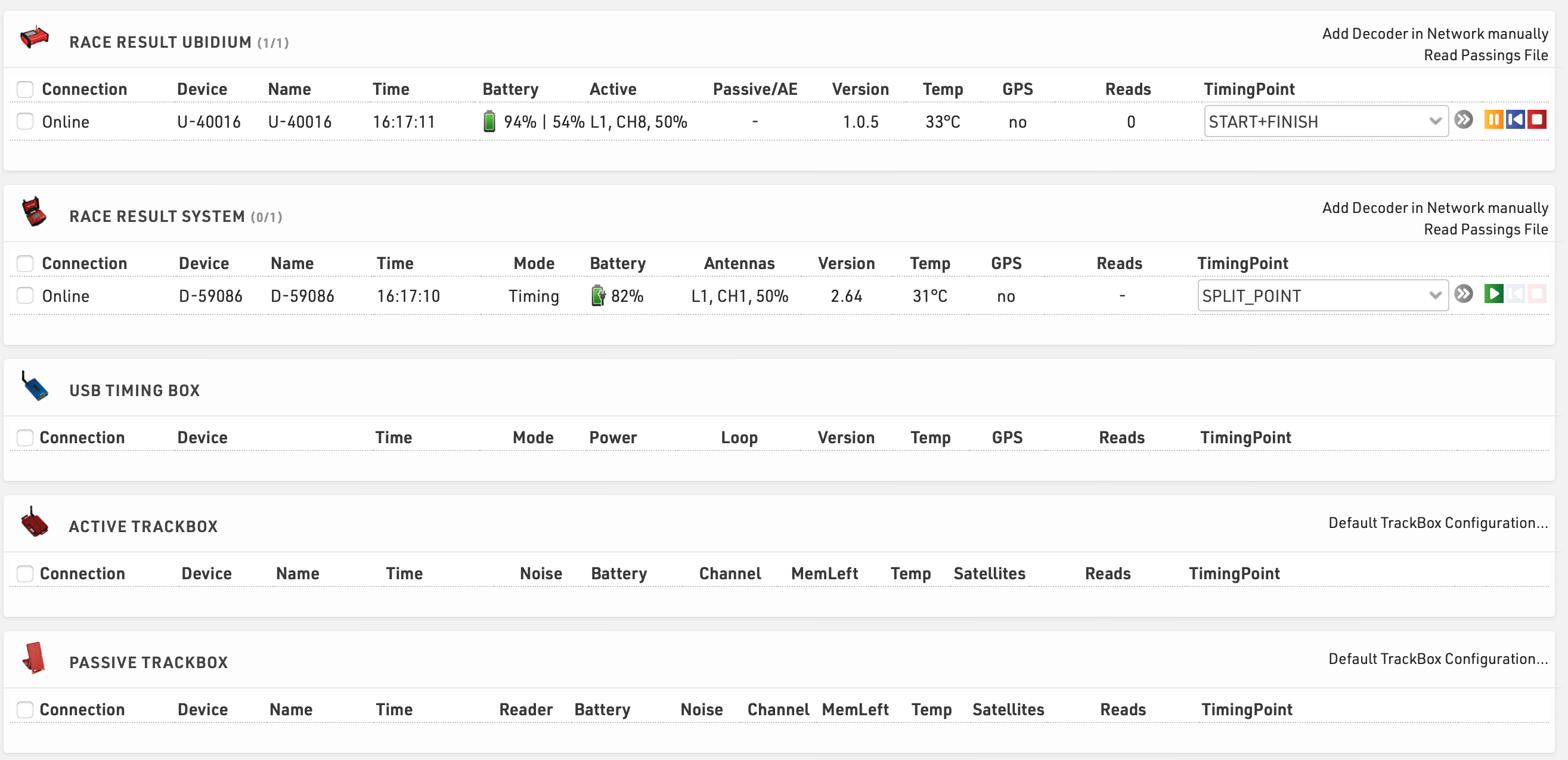
Wenn Sie in einem lokalen Netzwerk oder mit der USB Timing Box arbeiten, müssen Sie den RACE RESULT Web Server starten, um eine Verbindung zwischen dem Browser und Ihrem Netzwerk herstellen zu können.
Alle verbundenen Systeme werden, gruppiert nach Produkt, automatisch angezeigt. Relevante Informationen zu den Systemen, wie Verbindungsart, System, Zeit, Modus, verbleibende Batterie und Informationen zu den Antennen und Loop-Einstellungen werden Ihnen jederzeit angezeigt. Wenn ihr lokal verbundener Dekoder nicht angezeigt wird, können Sie ihn über Dekoder im Netzwerk manuell hinzufügen durch Eingabe der IP-Adresse hinzufügen.
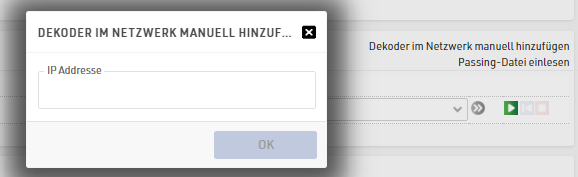
Um die Verbindung zu Ihrem System herzustellen, müssen Sie lediglich die Messstelle auswählen - wenn Sie die Automatische Messstellen-Zuordnung verwenden, lassen Sie die Messstelle leer - und den grünen Play-Button drücken. Um die Verbindung zu beenden, klicken Sie auf den roten Stop-Button. Beachten Sie, dass dies unabhängig vom START Button am Dekoder ist. Die Knöpfe in der Software werden nicht verwendet, um den Timing Mode am Dekoder zu (de-)aktivieren. Es wird lediglich gesteuert, ob Daten vom Zeitmessgerät importiert werden oder nicht.
Klicken Sie auf die Device ID, um Geräte-Einstellungen vom Computer aus über die Systemsteuerung vorzunehmen.
Über das graue Pfeil-Symbol können Sie weitere Einstellungen vornehmen, beispielsweise können Sie hier einen festen Offset einstellen oder einen Zeitraum, in dem Detektionen ignoriert werden sollen.
Sollten Sie, während Ihre Veranstaltungsdatei online ist und Sie mit Online-Dekodern verbunden sind, die Internetverbindung verlieren, erhält das Timing Modul die Verbindung zu sämtlichen Online-Dekodern für weitere 30 Minuten aufrecht. Das ermöglicht die Datenerhebung selbst wenn Ihre Internetverbindung instabil ist.
Systemfehler
Systemfehler sind an den rot hinterlegten Informationen erkennbar. Sobald die Fehler vom Benutzer am jeweiligen Gerät bestätigt wurden, werden diese in der Software nicht mehr angezeigt.


Erweiterte Einstellungen
In den erweiterten Einstellungen für Systeme oder Passingfiles kann ein Zeitversatz eingegeben werden, der automatisch auf alle Zeiten angewendet wird, die in der Veranstaltungsdatei aufgezeichnet werden. Es können positive und auch negative Werte angegeben werden.
Es ist auch möglich Zeiten einzugeben, um nur nur Passings aus einem bestimmten Zeitfenster in der Veranstaltungsdatei zu akzeptieren. Diese Zeiten können unter Abrufen ab und Abrufen bis hinterlegt werden. Die Zeiten sollten in folgendem Format eingegeben werden: DD:hh:mm:ss.kkk.
Wenn Zeiten ab einem bestimmten Zeitpunkt erst wieder eingelesen werden sollen, können diese Eingabemöglichkeiten beim nochmaligen Einlesen der gespeicherten Passings eines Systems genutzt werden.
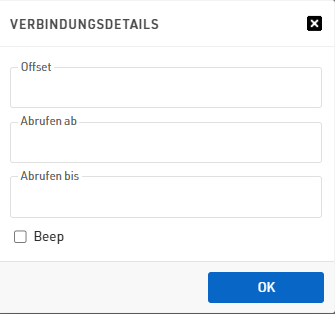
Systemsteuerung
Sie können eine Vielzahl an Einstellungen Ihrer Systeme über das Timing Modul vornehmen. Klicken Sie hierzu auf die Geräte-ID. Nun öffnet sich ein Fenster mit weiteren Einstellungen, abhängig vom System und dem derzeitigen Modus. Systeme mit einer GPS Position zeigen zudem eine Karte mit dem derzeitigen Standort an.
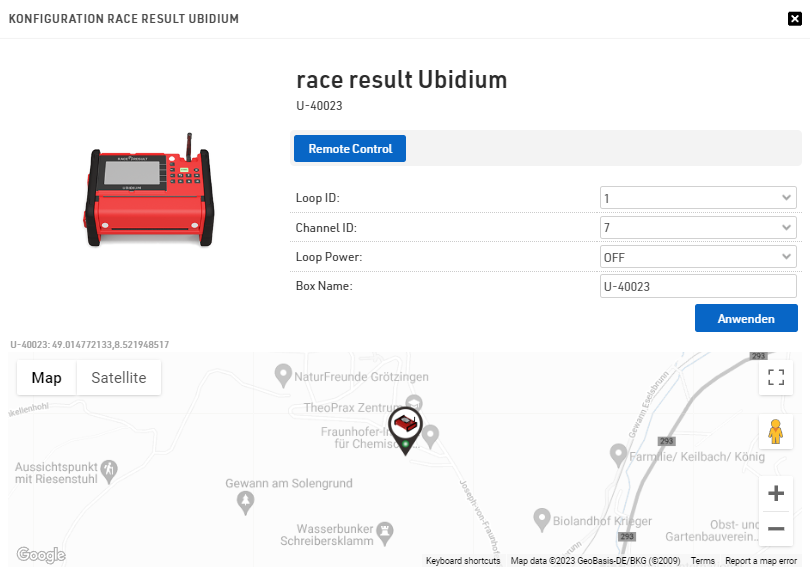
Ubidium
In der Systemsteuerung des Ubidium können der Name des Systems oder die Einstellungen der Aktiv-Loop über die Nutzeroberfläche per Fernzugriff eingestellt werden.
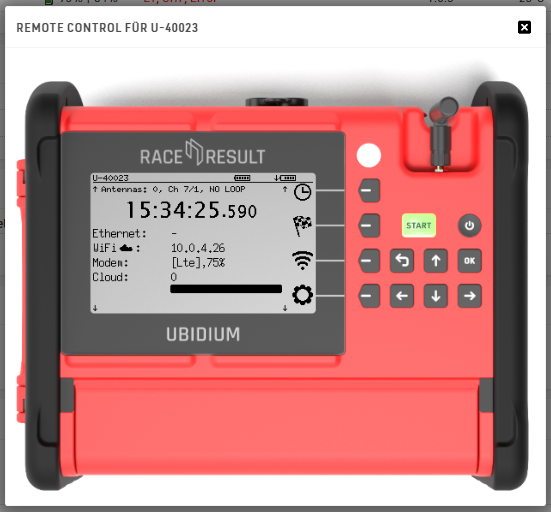
Track Boxes
Je nach verwendeter Trackbox können unterschiedliche Konfigurationen für jede einzelne Trackbox voreingestellt werden.
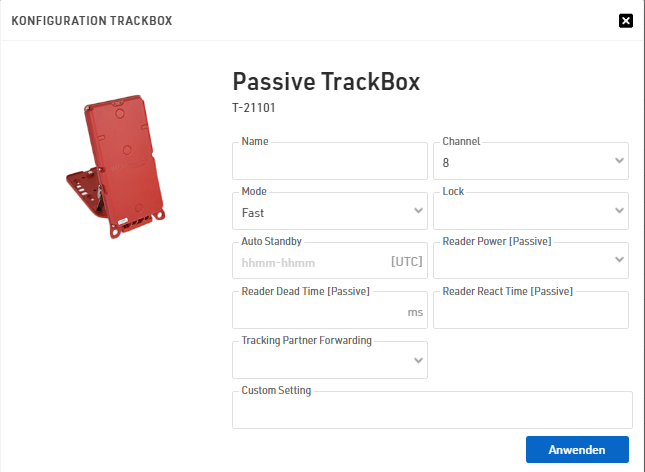
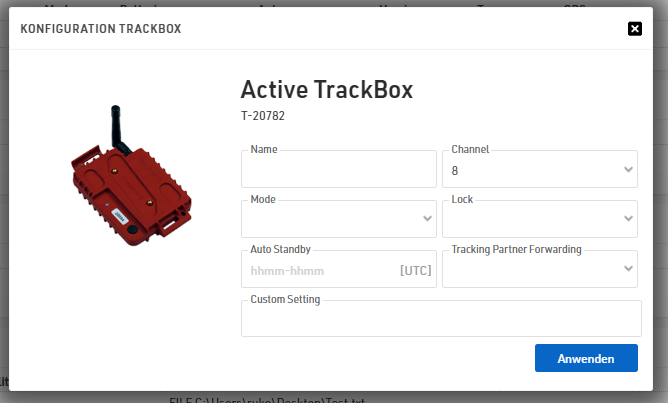
USB Timing Box
Die USB Timing Box verfügt analog zum RACE RESULT System über einen Channel Survey, in dem die Auslastung der einzelnen Kanäle angezeigt wird. Kanäle mit niedriger Qualität (<50%) werden in rot angezeigt.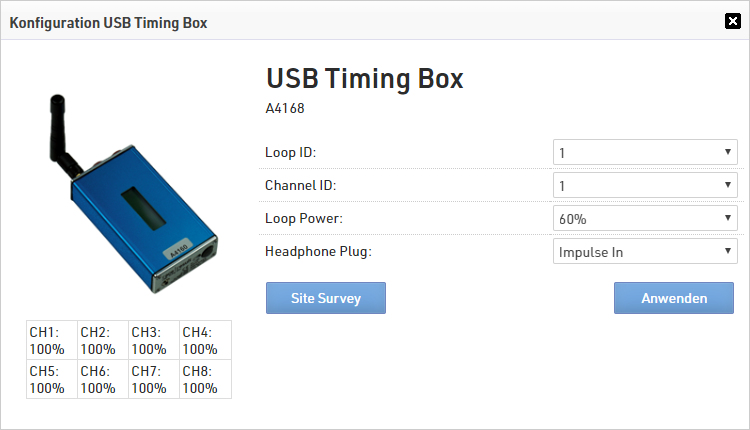
RACE RESULT Systeme
Wenn Sie das Kontrollfenster für ein RACE RESULT System öffnen, können Sie einige Einstellungen direkt im Fenster vornehmen. Die Einstellungen hängen davon ab, ob das System im Passiv- oder Aktiv-Modus läuft. Bedenken Sie auch, dass die Zeit und eine Zeitzone nur im TEST-Modus gesetzt werden können.
Dekoder können ferngesteuert werden, indem Sie den Remote Control Button drücken. Es öffnet sich ein Fenster, das das Display und die Tastatur des Dekoders emuliert. Sie können sich durch das Menü klicken, als säßen Sie direkt am Dekoder.

Über die Systemsteuerung können Sie auch auf alte Passings Dateien vom Dekoder zugreifen. Bei lokal verbundenen Systemen haben Sie darüber Zugriff auf alle nicht archivierten Dateien. Bei online verbundenen Systemen haben Sie lediglich Zugriff auf vormals hochgeladene Dateien. Sie können die Passings Datei ansehen, herunterladen oder direkt in ihre Veranstaltungsdatei übertragen, indem Sie den grünen Play Button drücken. Nach Drücken auf den Play Button erscheint die Passings Datei in der Veranstaltungsdatei in der Liste der Timing Systeme, so dass Sie eine Messstelle auswählen und anschließend die Daten einspielen können.

Weitere Informationen, wie Sie eine lokal gespeicherte Passings Datei über das Timing Modul in eine Veranstaltung einlesen können, finden Sie hier.
Timing Einstellungen
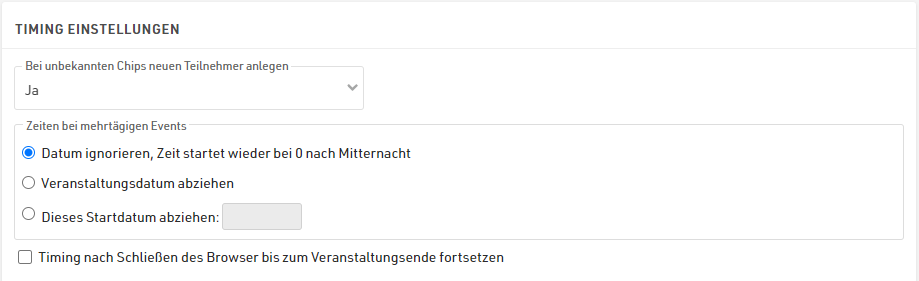
Bei unbekannten Chips neuen Teilnehmer anlegen
Das bestimmt, wie die Software mit unbekannten Timing Daten umgehen soll. Standardmäßig werden hierfür neue Datensätze erstellt, so dass Sie diese im Zweifelsfall nachträglich mit den Teilnehmerdaten füllen können.
Sie können dies auch deaktivieren oder nur für Transponder, die im Chip File gelistet sind, aktivieren,
Zeiten bei mehrtägigen Events
Diese Einstellung wird nur angezeigt, wenn das Enddatum Ihrer Veranstaltungseinstellungen auf ein anderes Datum als das Startdatum gesetzt wurde.
Standardmäßig werden alle Zeiten in Sekunden ab Mitternacht (00:00:00) gezählt. Bei mehrtägigen Veranstaltungen, insbesondere wenn das Rennen über Mitternacht stattfindet, müssen die Zeiten aber größer sein als 23:59:59. Aus diesem Grund kann ein Datum abgezogen werden. Dieses kann sich entweder auf das Startdatum gemäß der Veranstaltungseinstellungen beziehen, oder auf ein fest hinterlegtes Datum. Beachten Sie, dass sich Änderungen an diesen Einstellungen nicht auf bereits bestehene Timing-Rohdaten auswirken.
Timing nach Schließen des Browser bis zum Veranstaltungsende fortsetzen
Üblicherweise müssen Sie RACE RESULT 12 im Webbrowser geöffnet lassen, um die Verbindung zu Timing-Systemen nicht zu verlieren.
Insbesondere für lang andauernde Veranstaltungen kann es hilfreich sein, die Verbindungen auch nach dem Schließen des Browser aufrecht zu erhalten. Hierfür setzen Sie den entsprechenden Haken. In diesem Fall bleiben Verbindungen bis zum Ablauf des Veranstaltungs-Enddatums erhalten.
Wenn Sie offline arbeiten, muss hierfür dennoch der RACE RESULT Webserver im Hintergrund laufen. Das bedeutet, dass der Computer in jedem Fall eingeschaltet bleiben muss. Daher empfehlen wir bei gewünschter Verwendung dieser Funktion online zu arbeiten.
Lesen eines Passings File im Timing Modul
Im Timing Tab können Sie manuell Passings Files einlesen. Dies sollte nur notwendig sein, wenn Sie nicht mehr mit einem RACE RESULT System verbunden sind oder die Daten lediglich per USB-Stick erhalten und nachträglich einlesen müssen.
Passings Files können auf unterschiedlichen Wegen generiert werden:
- Systemsteuerung - Für aktuell verbundene Systeme direkt im Timing Tab
- Dekoder Browser Interface
- Rohdaten-Exporter - die notwendigen Rohdaten-Exporter müssen zunächst eingerichtet werden
- Über einen USB-Stick vom RACE RESULT Dekoder
- Timing Systeme Archiv - Für Dateien, die per Upload von RACE RESULT Systemen auf die RACE RESULT Server hochgeladen wurden
Um ein Passings File einzulesen, klicken Sie auf Passing-Datei einlesen und wählen anschließend die zu importierende Datei.

Nachdem Sie die Passing-Datei ausgewählt haben, wählen Sie die gewünschte Messstelle und lesen die Daten in die Datei ein, indem Sie auf den grünen Play-Button klicken. Nach dem vollständigen Import erlischt die Datei automatisch aus der Liste der Systeme.
